Trong bài viết trước thì mình đã hướng dẫn rất chi tiết cho các bạn cách điều khiển độ sáng màn hình máy tính PC và Laptop rồi. Có rất nhiều cách cho các bạn lựa chọn.
Tuy nhiên, mình tin là bạn sẽ cực kỳ thích thú với nội dung trong bải viết này đấy ! Bởi vì bài viết này mình sẽ giới thiệu và chia sẻ tới các bạn một phần mềm hỗ trợ điều khiển độ sáng màn hình máy tính bàn (máy tính PC) cực hay khác nữa.
Phần mềm này theo đánh giá cá nhân của mình thì nó là một phần mềm điều khiển độ sáng màn hình tuyệt vời nhất, hỗ trợ bạn tạo phím tắt để có thể tăng giảm độ sáng màn hình máy tính bàn (PC) một cách cực kỳ hiệu quả.
Thông thường, đối với màn hình Laptop thì không nói rồi, việc tăng giảm độ sáng màn hình máy tính là quá đơn giản, không cần bàn thêm.
Nhưng đối với màn hình của máy tính PC, nó là một thành phần độc lập với case PC, nên việc tăng giảm độ sáng màn hình sẽ phức tạp hơn một chút.
Để tăng độ sáng màn hình rời thì bạn phải sử dụng các nút bấm có trên màn hình, rất mất thời gian. Nhiều khi sử dụng máy tính vào buổi tối, muốn giảm độ sáng màn hình đi một chút để đỡ hại mắt mà cũng đã thấy ngại rồi, đôi khi chúng ta còn lười chẳng thèm chỉnh nữa ấy chứ.
Đọc thêm:
- Cách thay đổi độ phân giải màn hình máy tính Windows !
- Cách tạo phím tắt tăng giảm âm lượng trên máy tính PC/ Laptop
#1. Giới thiệu phần mềm Twinkle Tray Brightness Slider
Twinkle Tray Brightness Slider là một phần mềm nhỏ gọn, thuộc dạng Portable – tức là bạn không cần phải cài đặt khi sử dụng.
Phần mềm này hỗ trợ bạn điều khiển độ sáng của màn hình rời một cách cực kỳ hiệu quả và chính xác.
Theo như cảm nhận riêng của mình khi sử dụng thì nó hoạt động như một phần mềm mặc định của Windows vậy.
Bạn có thể dễ dàng tạo phím tắt để tăng/ giảm độ sáng màn hình PC của bạn một cách nhanh chóng, như kiểu bạn tăng giảm độ sáng màn hình cho máy tính Laptop vậy ?
#2. Tải phần mềm Twinkle Tray Brightness Slider
- Trang chủ: twinkletray.com
- Link tải về: Tải trực tiếp từ trang chủ / Link dự phòng
Nếu sử dụng Windows 10 thì bạn có thể tải phần mềm này từ chợ ứng dụng Microsoft Store tại đây nhé ! Nhưng mình khuyến khích các bạn sử dụng phần mềm hơn.
Còn nếu bạn sử dụng máy Hackintosh thì bạn có thể tải về tại đây !
#3. Hướng dẫn sử dụng Twinkle Tray Brightness Slider
+ Bước 1: Sau khi tải về => bạn giải nén file ra => chạy file Twinkle.Tray.xx.exe để bắt đầu sử dụng.
Phần mềm thuộc dạng Portable nên sau khi chạy thì bạn có thể sử dụng được ngay mà không cần phải cài đặt các bước rườm rà.
Ở lần chạy đầu tiên thì sẽ xuất hiện một cửa sổ giới thiệu cũng như hướng dẫn sử dụng phần mềm như hình bên dưới. Bạn có thể nhấn nút Close để đóng lại.
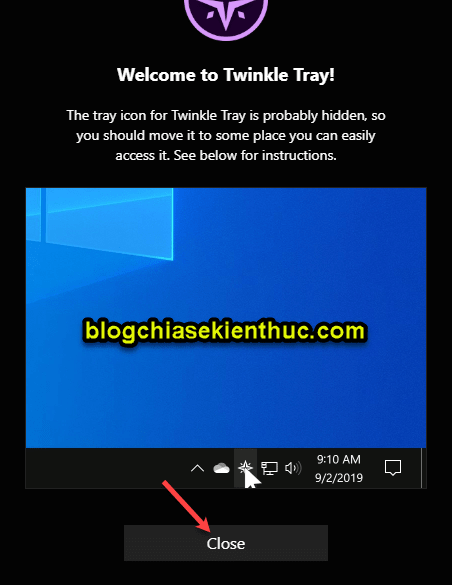
+ Bước 2: Lúc này, bạn sẽ thấy một biểu tượng dưới thanh Taskbar như hình bên dưới, chính là icon của Twinkle Tray Brightness Slider đó các bạn.
=> Để sử dụng thì bạn có thể click vào icon đó.
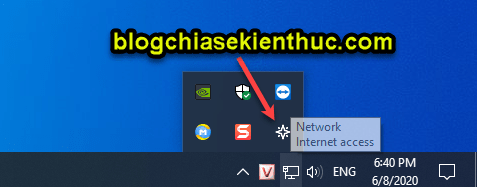
Sau đó sử dụng thanh trượt để tăng giảm độ sáng màn hình rời của PC thôi.
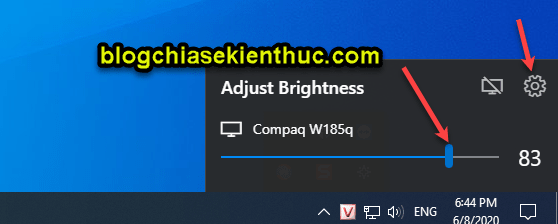
// *đọc thêm *//
Ngoài ra, bạn có thể nhấn vào biểu tượng Settings để thiết lập thêm một số tính năng nác. Ví dụ như:
3.1. Ở tab Gereral:
- Launch at startup: Bật/ tắt tính năng khởi động phần mềm cùng hệ thống.
- App theme: Bạn có thể thay đổi giao diện của phần mềm tại đây.
- Language: Chọn ngôn ngữ hiển thị của phần mềm, chưa hỗ trợ Tiếng Việt đâu các bạn ?
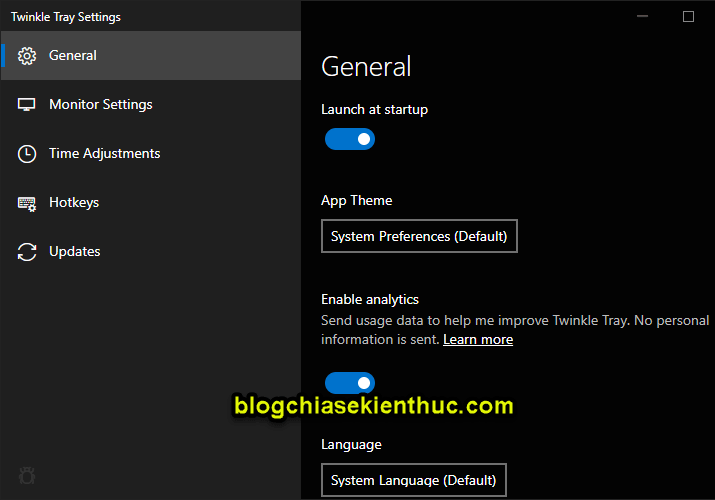
3.2. Chuyển qua tab Monitor Settings:
Tại đây bạn có thể đặt tên/ thay đổi tên cho thiết bị. Nói thì hơi khó hình dung nên bạn có thể nhìn vào hình bên dưới là có thể hiểu ngay ý mình đang muốn nói.
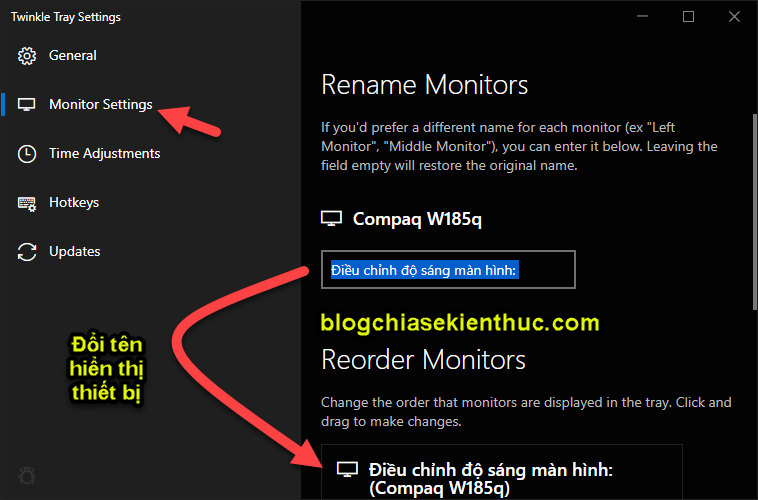
Sau khi thiết lập xong thì nó sẽ hiển thị như hình bên dưới… khá là chuyên nghiệp phải không nào ?
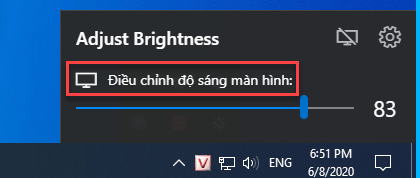
3.3. Tab Hotkey:
Bạn có thể tạo phím tắt cho để tăng hoặc giảm độ sáng màn hình PC tại đây một cách dễ dàng.
- Increase Brightness: Tăng độ sáng màn hình.
- Decrease Brightness: Giảm độ sáng màn hình.
Note: Để đặt phím tắt thì bạn chỉ cần đặt con trỏ chuột vào ô tướng ứng => sau đó bạn bấm tổ hợp phím mà bạn muốn đặt là xong.
Nếu muốn xóa tổ hợp phím tắt thì bạn nhấn vào nút Clear để xóa nhé các bạn.
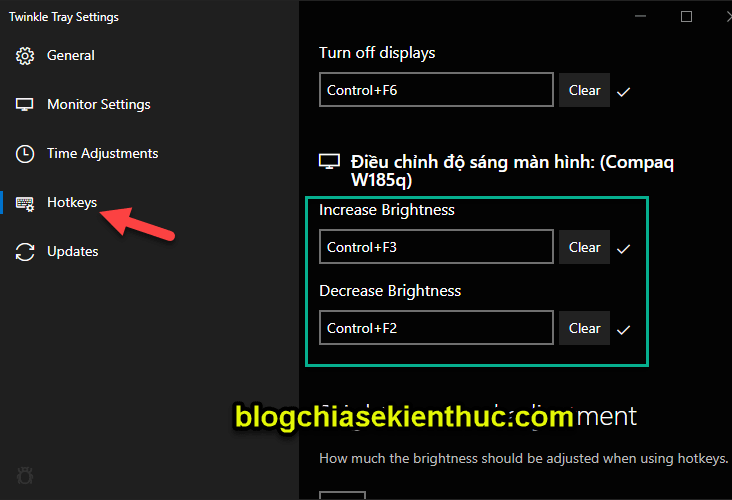
// *hết phần đọc thêm *//
#4. Lời Kết
Okay, như vậy là mình vừa hướng dẫn rất chi tiết với các bạn cách thiết lập phím tắt để tăng/ giảm độ sáng màn hình máy tính bàn (máy PC) với phần mềm Twinkle Tray Brightness Slider rồi nhé.
Mình tin là bạn sẽ thích phần mềm này ? Chính vì thế đừng ngần ngại chia sẻ bài viết này cho anh em và bạn bè của bạn nữa ha !
Hi vọng bài viết sẽ hữu ích với bạn, chúc các bạn thành công !
Kiên Nguyễn – Blogchiasekienthuc.com
















